Seja você um administrador de sistemas, um profissional que trabalha remotamente ou um jogador buscando alto desempenho, a otimização da sua conexão de rede é crucial para garantir estabilidade e velocidade.
As configurações de rede padrão do Windows nem sempre são as mais eficientes. Mesmo que você esteja obtendo a velocidade contratada com seu provedor, pode haver latência excessiva. Além disso, problemas como ping elevado, quedas de velocidade e desconexões podem ocorrer.
Com o auxílio de ferramentas específicas, é possível aprimorar sua conexão de rede, tornando-a mais rápida e auxiliando na solução de problemas que afetam sua experiência online.
A seguir, apresento alguns dos melhores aplicativos que podem corrigir problemas comuns de rede e garantir uma conexão ideal com a internet.
NetBalancer
Embora o NetBalancer possua diversas funcionalidades, como o monitoramento de tráfego, ele se destaca pelo controle de prioridade do tráfego de rede. Esta ferramenta possibilita a criação de regras para aplicativos e processos, gerenciando a quantidade de banda que eles consomem.
Por exemplo, ao jogar, você pode atribuir alta prioridade ao jogo e baixa prioridade a outros aplicativos, garantindo que não ocorram atrasos durante a partida.
É possível também definir limites de velocidade de download e upload para cada aplicativo, em KB/s, e até mesmo estabelecer um limite máximo de dados que eles podem transferir antes de serem bloqueados. Existe ainda uma seção de regras para configurar gatilhos que aplicam limites e prioridades, como gatilhos baseados em dados baixados ou horários específicos.
Em resumo, é uma ferramenta valiosa para visualizar o tráfego de rede e direcionar a banda para as atividades mais importantes. O aplicativo pode ser testado gratuitamente por 30 dias (sem necessidade de registro). Após esse período, a licença custa US$ 49,95 e desbloqueia todos os recursos.
DNS Benchmark
Utilizar o servidor DNS mais adequado, com base na sua localização e tipo de conexão, pode otimizar significativamente sua experiência online. Um bom servidor DNS proporciona carregamento mais rápido de páginas e menor latência de conexão, o que é essencial para jogos online. O DNS Benchmark é uma ferramenta gratuita que auxilia na identificação do melhor servidor DNS para sua rede.
Basta abrir o aplicativo e clicar em “Run Benchmark” para que ele colete as respostas. Ele exibirá os resultados para todos os servidores DNS, incluindo respostas em cache, não em cache e “dot com”, classificando-os com os mais rápidos no topo.
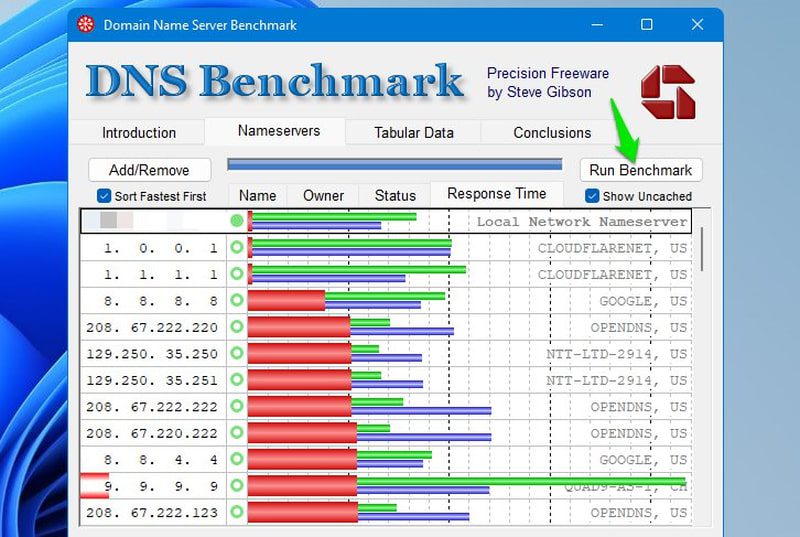
Se o seu servidor DNS atual não estiver no topo da lista, você pode alterá-lo manualmente em Configurações > Rede e Internet > WiFi/Ethernet. Lá, insira manualmente o melhor servidor DNS identificado.
SG TCP Optimizer
O SG TCP Optimizer auxilia na otimização e edição dos parâmetros TCP/IP no Windows. Quando configurados corretamente, esses parâmetros podem reduzir a latência da conexão e a perda de pacotes. É possível editar manualmente cada valor, e ao passar o mouse sobre eles, o usuário obtém explicações sobre suas funções.
Para quem não possui conhecimentos técnicos para ajustar manualmente esses parâmetros, a ferramenta oferece uma opção “Ideal” que aplica automaticamente as melhores configurações, baseadas em sua conexão. Basta selecionar a velocidade da sua internet na barra deslizante e selecionar a opção “Ideal”. Aplique essas configurações nas seções “Geral” e “Avançado” para salvar todas as alterações.
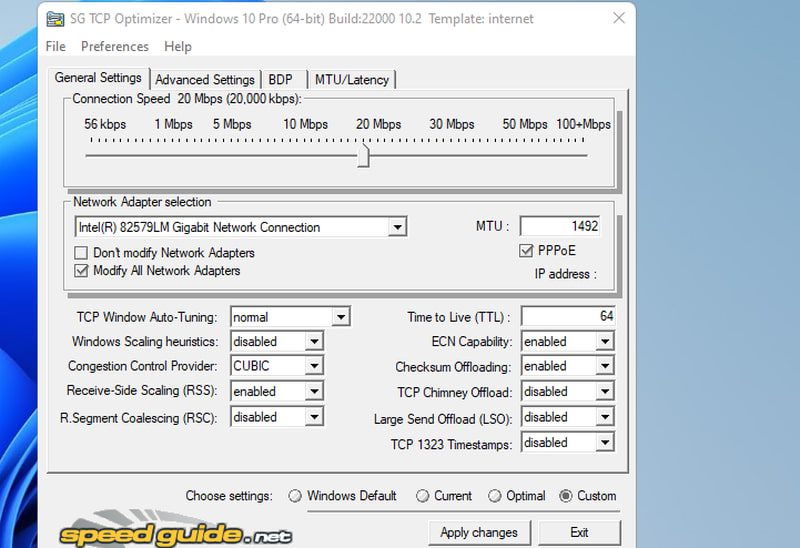
Pessoalmente, observei um ping mais baixo e mais estável em jogos online após aplicar as configurações ideais. Em minhas sessões de jogos de 2-3 horas após as modificações, o ping se manteve estável, sem picos.
ExpressVPN
Uma VPN pode proteger sua rede e otimizá-la para diminuir a latência, e a ExpressVPN é uma das melhores opções disponíveis. Apesar de todas as VPNs causarem uma leve redução na velocidade da rede, os benefícios que elas proporcionam compensam essa pequena perda.
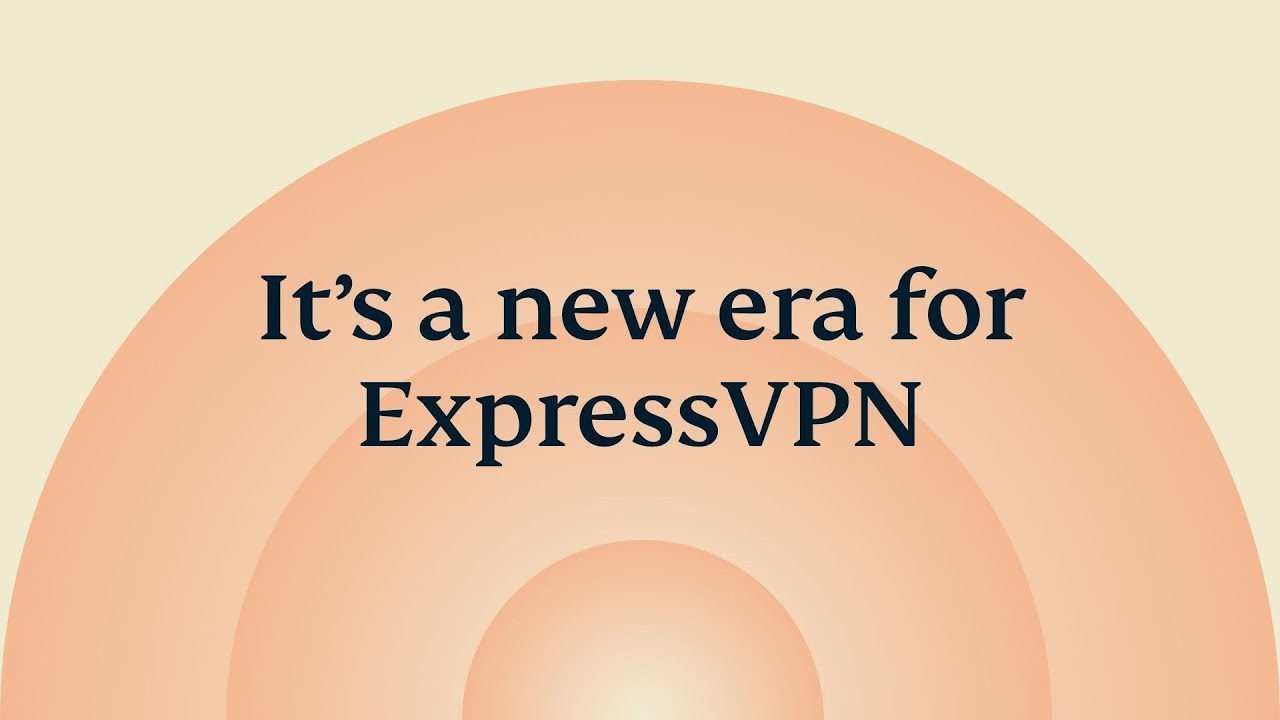
A ExpressVPN protege sua rede contra restrições impostas pelo seu provedor de internet, como o throttling de rede. Além disso, ela reduz a latência roteando o tráfego através de seus próprios servidores otimizados, diminuindo o número de saltos na conexão. Isso é muito útil para jogos, pois reduz o ping e estabiliza a conexão.
Alguns dos recursos que fazem da ExpressVPN uma boa escolha incluem túnel dividido, DNS privado, servidores somente RAM, kill switch, opções dedicadas para jogos e um gerenciador de ameaças integrado. Ela oferece garantia de reembolso em 30 dias, e o plano anual custa US$ 8,32/mês.
GlassWire
O GlassWire é uma ferramenta de monitoramento de tráfego e segurança. No entanto, seus recursos podem ser utilizados de diversas formas para otimizar sua rede. Abaixo, listo algumas maneiras interessantes que podem ajudar a aprimorar sua conexão com a internet, além de oferecer segurança de rede:
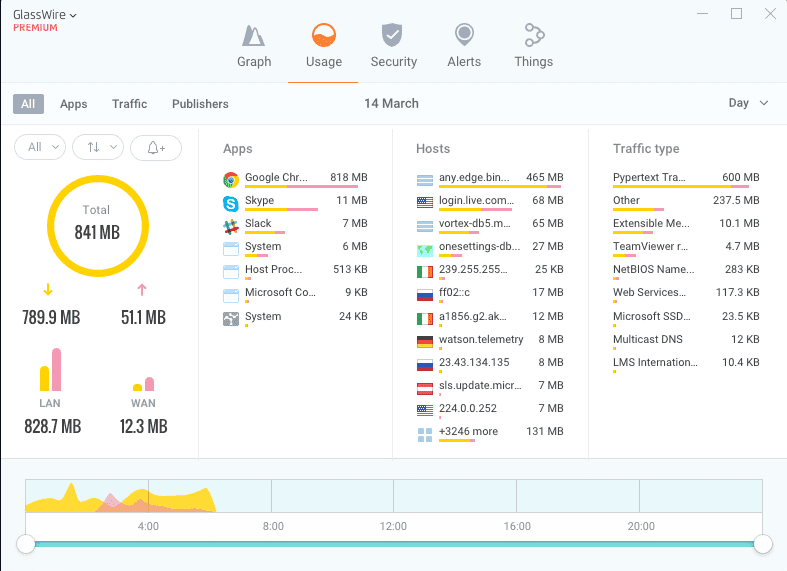
- Detecte aplicativos que consomem muita banda e feche-os ou limite seu uso.
- Se você possui um plano de dados limitado, utilize o GlassWire para rastrear seu consumo e configurar alertas.
- Restrinja conexões suspeitas, aprimorando a segurança e evitando tráfego desnecessário.
- Analise o histórico de tráfego, tome decisões mais informadas sobre o consumo de dados e gerencie horários de pico.
- Ele alerta e bloqueia automaticamente conexões maliciosas, protegendo sua rede e economizando banda.
A maioria das funções do aplicativo são gratuitas, mas a versão paga é necessária para ter acesso a histórico e recursos ilimitados, que podem ser aplicados a dados antigos.
Speedtest by Ookla
Ao otimizar a rede, verificar a velocidade e latência da internet é uma das tarefas mais comuns. O Speedtest by Ookla facilita essa tarefa, permitindo que você execute testes de velocidade rapidamente e visualize testes anteriores.
Basta clicar no botão “Ir” e o aplicativo realizará um teste de ping, download e upload, assegurando que você esteja obtendo a velocidade contratada do seu plano de internet. Suas configurações exibem todos os testes de velocidade anteriores, com seus resultados e a data e hora em que foram realizados.
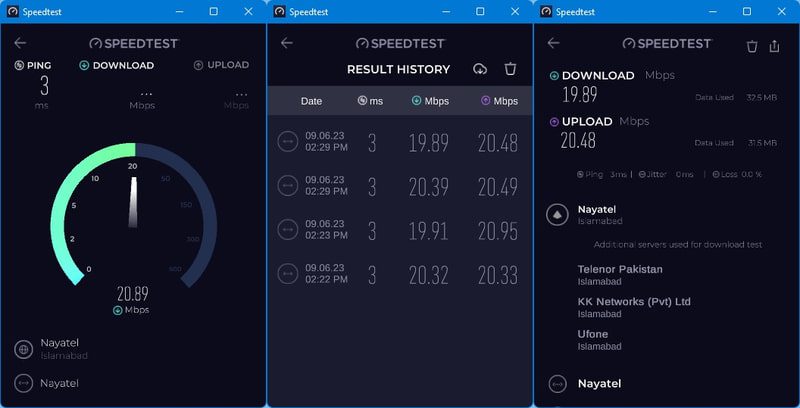
Você também pode selecionar manualmente os servidores para testá-los individualmente e clicar em um resultado para obter detalhes mais específicos. O aplicativo é gratuito e consome poucos recursos do sistema.
NetOptimizer
O NetOptimizer oferece diversas otimizações de rede predefinidas que podem ser aplicadas para reduzir e estabilizar o ping, garantindo que você obtenha as melhores velocidades de download. Você pode aplicar todas as correções automaticamente ou ajustar manualmente as opções disponíveis, caso possua conhecimento técnico.
Algumas das otimizações que ele oferece incluem redução da duração do TTL, aumento da resolução de DNS, aumento do tamanho do pacote de solicitação de E/S, aumento do tamanho máximo da janela TCP, diminuição da banda de QoS e outras opções.
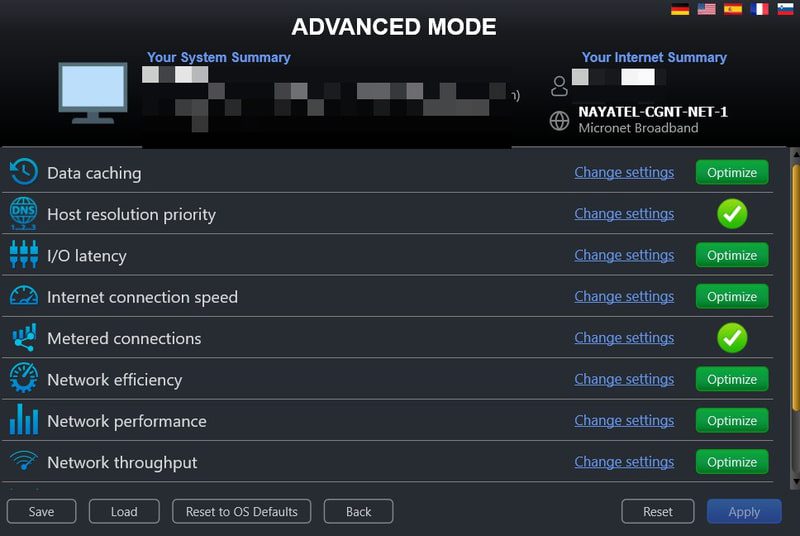
No entanto, apenas duas dessas otimizações podem ser utilizadas gratuitamente. Para aplicar todas as configurações, é necessário adquirir a versão paga. A versão paga também possibilita ajustes automáticos e manuais.
Alternativamente, você também pode testar o Internet Accelerator da Pointstone. Ele também aplica otimizações automaticamente com base no tipo de conexão.
Complete Internet Repair
Se você estiver enfrentando problemas de rede, seja após realizar configurações ou utilizar aplicativos que alteraram as configurações de rede, o Complete Internet Repair pode corrigir esses problemas automaticamente.
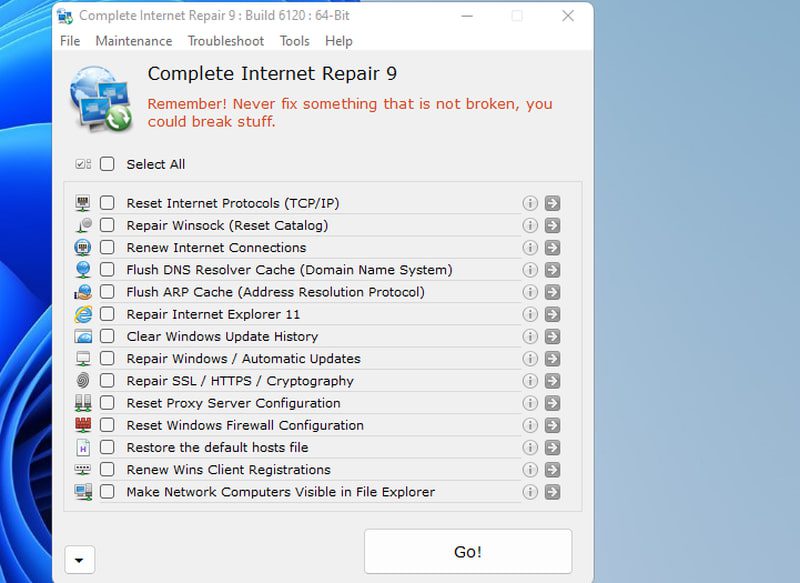
Este aplicativo é capaz de resolver a maioria dos problemas relacionados à internet, apenas identificando o problema e clicando no botão de seta ao lado dele. A maioria das correções são feitas através da redefinição de opções ou exclusão de dados.
Algumas das correções que ele pode realizar incluem: liberação de DNS, redefinição de protocolos de internet, redefinição do catálogo Winsock, redefinição de conexão com a internet, reparo de SSL/HTTPS, redefinição de configurações de proxy, redefinição de firewall, restauração de arquivos de host padrão e mais algumas opções.
O aplicativo é gratuito, mas não recomendo aplicar todas as correções na esperança de resolver seu problema. Algumas dessas correções podem afetar negativamente sua rede, pois podem redefinir configurações importantes.
Considerações Finais 🌐💭
Além desses aplicativos, também recomendo utilizar o solucionador de problemas integrado do Windows, mesmo sendo mais básico. Ele consegue identificar problemas automaticamente e aplicar correções, incluindo alterações nas configurações de rede. Para acessá-lo, vá em Configurações > Sistema > Solução de problemas.
Além disso, certifique-se de que seus drivers de rede estejam atualizados para obter os melhores resultados. Você pode utilizar um atualizador de drivers para isso.